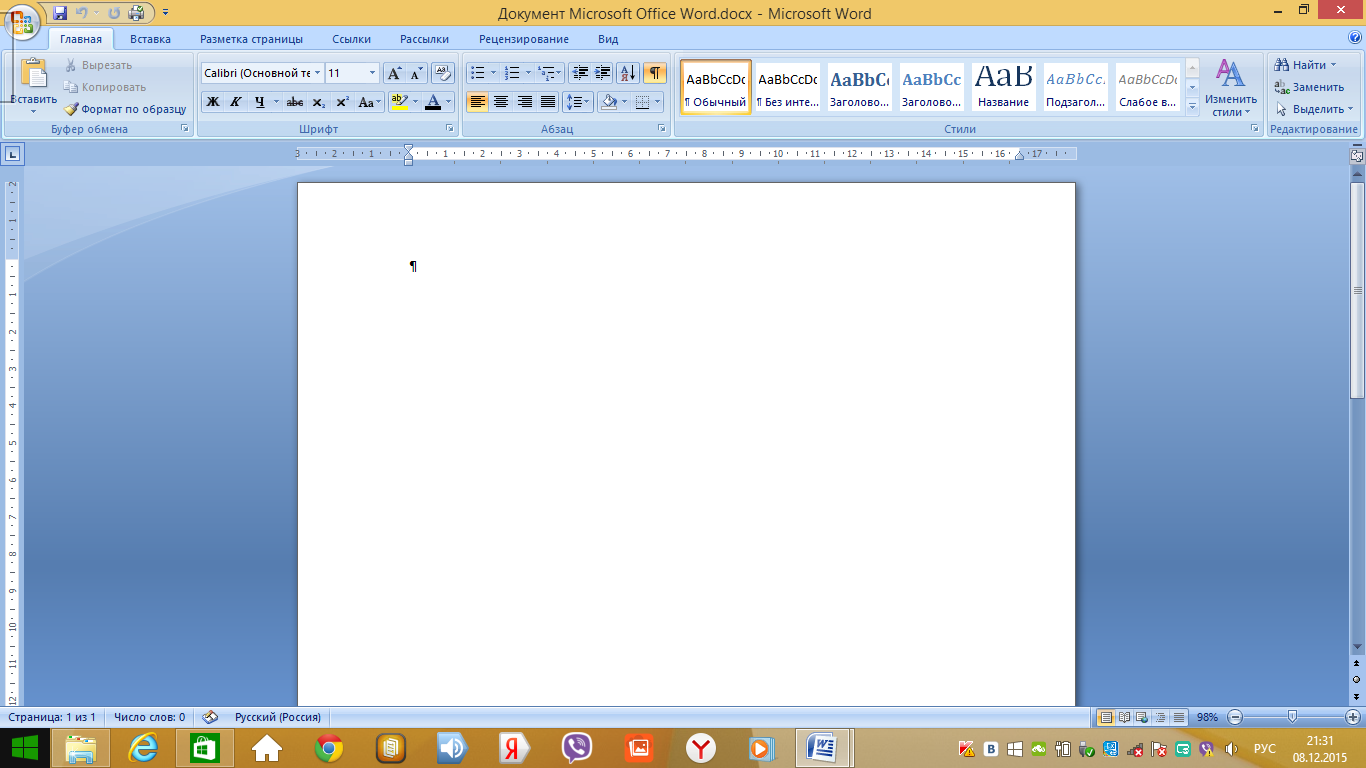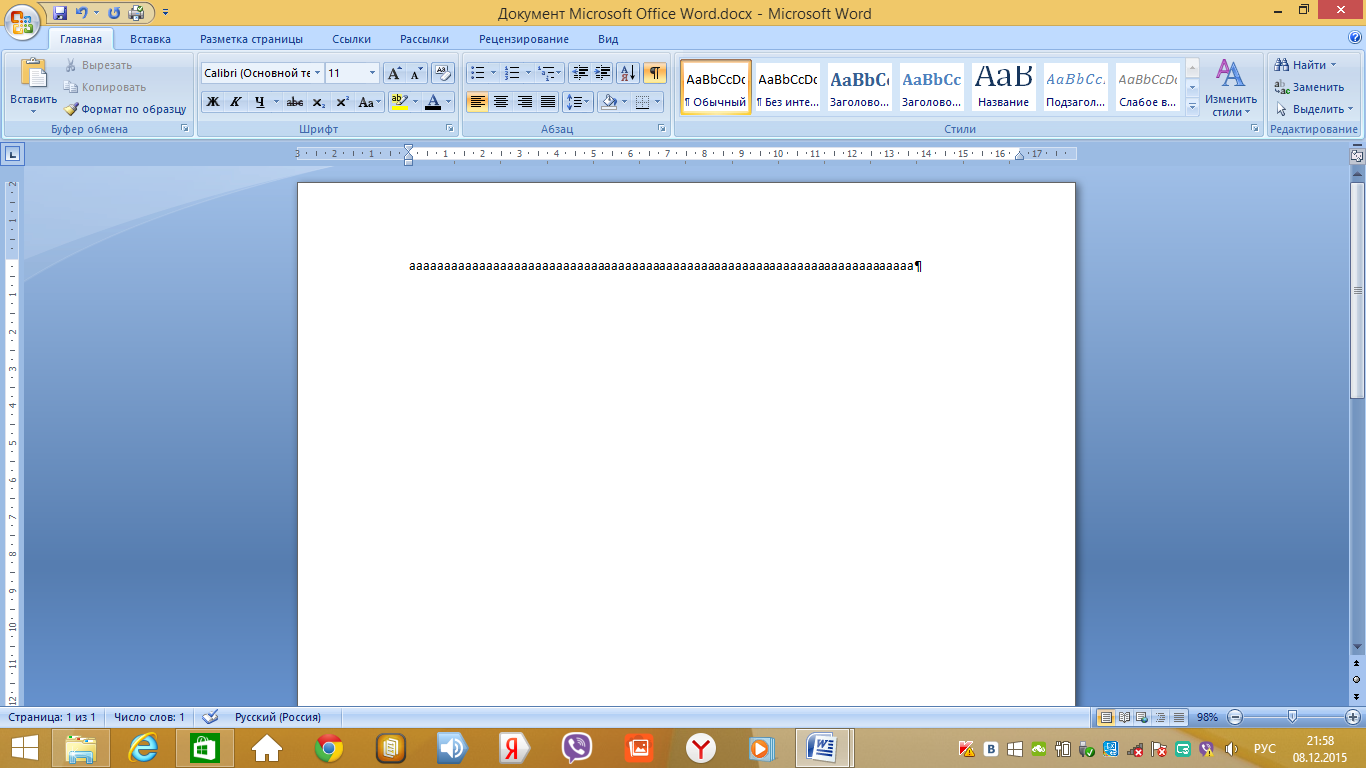Plani përvijues
mësimi i shkencave kompjuterike
« Teknologjia e Informacionit
punë me tekstin.
Redaktimi i dokumentit »
Përpiluar nga: Chudutova Elena Byurchievna,
Mësuesi i informatikës MBOU "Elistinsky Lyceum"
Elista, 2015
Tema e mësimit: “Teknologjitë e informacionit për të punuar me tekst. Redaktimi i dokumentit.
Lloji i mësimit: mësimi i materialit të ri.
Qëllimi i mësimit:
Edukative:
formimi i njohurive të nxënësve për qëllimin dhe veçoritë kryesore të një redaktori tekstiMicrosoft Word, njohje me strukturën e dritares MS Word, njohje me operacionet e redaktimit të tekstit;
Zhvillimi:
zhvillimi i vëmendjes, kujtesës, të menduarit logjik, pavarësia;
Edukative:
edukimin kulturën e informacionit, disiplinë, këmbëngulje, vetëbesim.
Kërkesat për njohuritë dhe aftësitë e studentëve:
Studentët duhet
di:
qëllimi dhe veçoritë kryesore të një redaktuesi tekstiMS Word, struktura e dritares MS Word.
Nxënësit duhet të jenë në gjendje të:
ekzekutoni një programMS Word, mbyllni punën, ruani dokumentin e krijuar, përdorni operacionet e redaktimit të tekstit.
Mbështetje mësimore dhe metodologjike dhe programe mësimore:
"Shkenca Kompjuterike. Kursi bazë. Klasa 8 "Semakin I.G. - Moskë, Laboratori i Njohurive Bazë, 2008;
Udhëzues metodologjik për mësuesit Semakin I.G. "Mësimdhënia kursi bazë informatikë në gjimnaz”, M.: BINOM. Laboratori i Dijes, 2006;
Informatikë dhe TIK. Libër-punëtori me detyra: në 2 vëllime V.2 / L.A. Zalogova dhe të tjerë; ed. I.G. Semakin, E.K. Henner. M.: BINOM. Laboratori i njohurive, 2011
Pajisjet e mësimit:projektor multimedial, sistem testimi,ZNJfjalë.
Plani i mësimit:
Org. moment (3 min)
Vendosja e qëllimeve të mësimit. Përditësimi i njohurive (4 min)
Mësimi i materialit të ri (13 min)
Rregullimi i materialit të ri (10 min)
Reflektimi (7 min)
Përmbledhja e mësimit dhe detyrave të shtëpisë (3 min)
Harta teknologjike e orës së mësimit.
Fazat e mësimit
Veprimtaria e mësuesit
Teknika dhe metoda
Veprimtaritë e nxënësve
Formimi i UUD
Koha e organizimit(3 min)
Përshëndetja e nxënësve, kontrollimi i gatishmërisë së nxënësve për mësimin, shpallja e temës së mësimit,
shpallja e fazave të mësimit
Verbale
Vizuale dhe demonstruese
Shkruani datën dhe temën e mësimit.
Personal: krijimi i një mjedisi të rehatshëm të kursimit të shëndetit, krijimi i kushteve për marrjen e njohurive dhe aftësive.
Vendosja e qëllimeve të mësimit.
Përditësimi i njohurive (4 min)
Deklarimi i objektivave të orës së mësimit.
Konsolidimi i materialit të studiuar
(Shtojca 1)
Verbale
Vizuale dhe demonstruese
Dëgjoni mësuesit
Pergjigju pyetjeve
Komunikuese: zotërimi i formave të folurit gojor
Mësimi i materialit të ri (13 min)
Shpjegimi i materialit të ri
(shtojca 2)
Verbale
Vizuale dhe demonstruese
Dëgjoni mësuesit
Puna me një redaktues teksti
Personale: krijimi i kushteve për vetënjohje
Rregullatore: aftësia për të formuluar qëllimet e të mësuarit
Njohës: aftësia për të ndjekur udhëzimet
Komunikuese: kuptimi i parimeve të ndërtimit të një ndërfaqeje, puna me kutitë e dialogut, zotërimi i stilit të dizajnit të tekstit
Konsolidimi i materialit të ri (10 min)
Njoftimi i numrave të ushtrimeve për ushtrimin e aftësive të redaktimit
(Shtojca 3)
Problem-kërkim
Bëni ushtrime në një redaktues teksti
Personal: krijimi i kushteve për vetë-realizim, aftësia për të organizuar veten Koha e punes
Rregullatore:
Njohës: aftësia për të kryer planifikim, analizë, reflektim, vetëvlerësim të aktiviteteve të tyre, aftësi për të vlerësuar të dhënat fillestare dhe rezultatin e planifikuar, aftësinë për të zyrtarizuar rezultatet e aktiviteteve të tyre
Komunikuese: zotërimi i stilit të dizajnit të tekstit
Reflektimi. (7 min)
Organizimi i punës me sistemin e testimit
(Shtojca 4)
Problem-kërkim
Pergjigju pyetjeve
Personal: krijimi i kushteve për vetë-realizim, krijimi i kushteve për përvetësimin e njohurive dhe aftësive që shkojnë përtej fushëveprimit të temës që mësohet
Rregullatore: aftësia për të marrë vendime dhe për të marrë përgjegjësi
Njohës: aftësia për të kryer vetëvlerësimin e aktiviteteve të tyre, zotërimi i aftësive në përdorimin e teknologjisë
Komunikuese: duke zhvilluar një dialog "burrë" - " sistemi teknik", zotërimi i telekomunikacionit për organizimin e komunikimit me bashkëbisedues të largët, aftësia për të punuar në grup, toleranca, aftësia për të ndërtuar komunikim me përfaqësues të pikëpamjeve të tjera.
Duke përmbledhur mësimin. Detyre shtepie(3 min)
Analiza e veprimtarive të nxënësve, përmbledhja e orës së mësimit, komentimi i detyrave të shtëpisë
(Shtojca 5)
Verbale
Dëgjoni mësuesin, bëni pyetje, shkruani detyrat e shtëpisë
Rregullatore: aftësia për të vendosur qëllime personale, për të kuptuar dhe realizuar kuptimin e aktiviteteve të tyre
njohës: Krijim foto e plotë bota bazuar në përvojën time
Shtojca 1
Si ruhet teksti në media të jashtme? (Teksti në median e jashtme ruhet si skedarë)
Sa bajt memorie zë kodi binar i çdo karakteri në tekstin e kompjuterit? (Kodi binar i çdo karakteri në tekstin e kompjuterit zë 1 bajt memorie)
Si është koduar çdo karakter në tekst? (Çdo karakter në tekst është i koduar me një kod binar tetë-bitësh)
Sa i fuqishëm është alfabeti i përdorur për të përfaqësuar tekstet në një kompjuter? (Për të paraqitur tekste në një kompjuter, përdoret një alfabet me kapacitet 256 karaktere)
Çfarë është një tabelë koduese? (Një tabelë në të cilën të gjithë karaktereve të alfabetit të kompjuterit u caktohen numra serialë quhet tabelë koduese).
Cili është kodi standard ndërkombëtar? (Standardi ndërkombëtar është ASCII - Kodi standard amerikan për shkëmbimin e informacionit)
Cili rregull ndiqet në tabelën e kodimit? (Parimi i kodimit të njëpasnjëshëm të alfabeteve)
Cili është ky parim? ( letra(të vogla dhe të mëdha) ndodhen në sipas rendit alfabetik, dhe shifrat janë renditur në rend rritës)
Shtojca 2
Mësues: Le të flasim për kohën kur nuk kishte libra të shtypur. A është e mundur kjo? – do të habiteni. Ndoshta!
Shumë kohë më parë, librat janë shkruar me dorë. Kronisti i lashtë u ul mbi libra për një kohë shumë të gjatë, duke vizatuar shkronja të ndërlikuara. Të shkruash një libër të tërë me dorë është tepër e vështirë, kështu që në kohët e lashta librat konsideroheshin si vlera më e madhe. Ndonjëherë kronisti punonte për shumë muaj dhe vite.
Pse njerëzit e lashtë punuan për një kohë të gjatë për të krijuar një libër?
Studenti: shkruar me dorë
Mësues: Njerëz të mëvonshëm filluan të botoheshin libra. Në Rusi, pionieri i shtypjes ishte Ivan Fedorov. Më 19 Prill 1563, Fedorov hapi në Moskë "shtypshkronjën" e parë në Rusi, domethënë një shtypshkronjë. Libri i parë u shtyp pothuajse gjithë vitin. Më thuaj, nëse Ivan Fedorov do të jetonte në kohën tonë, çfarë do ta ndihmonte atë të krijonte një libër më shpejt?
Studenti: Sigurisht kompjuteri.
Mësues: Po, kompjuteri është mjeti kryesor për përgatitjen e teksteve.
Çfarë lloj informacioni përmban libri?
Studenti : tekst, grafik, numerik.
Mësues: Redaktori i tekstit - një program aplikimi që ju lejon të krijoni dokumente tekstuale, t'i modifikoni ato, të shikoni përmbajtjen e një dokumenti, të printoni një dokument, të ndryshoni formatin, etj.
Një dokument teksti është një skedar i krijuar me një redaktues teksti. Ai përbëhet vetëm nga kodet e tabelës së kodimit të karaktereve. Një dokument teksti duhet të ketë një strukturë të caktuar. Duhet të ndahet në rreshta, paragrafë, faqe, seksione. Çdo rresht përfundon me kodet speciale të kontrollit "Kthimi i Transportit" (kodiASCII- 13) dhe "Rreshti i ri" (kodiASCII- 10). Shpesh në emra skedarët e tekstit përdorni shtesën.tekst- teksti. Ka redaktues të thjeshtë teksti si Notepad dhe përpunues të fuqishëm teksti siZNJFJALA.
Studentët janë ulur në kompjuter. Kryeni veprime sipas udhëzimeve të mësuesit.
Për të nisur MS Word, duhet të bëni sa më poshtë:
Fillimi - Të gjitha programet -Microsoftzyrë- MS Word ose hapni shkurtoren e MS Word në desktop.
Le të hedhim një vështrim në dritare përpunues teksti. Duket kështu:
Pas nisjes, hapet dritarja kryesore e redaktorit MS Word. Le të njihemi me elementët e tij. Në ekran shihni dritaren kryesore të programit.
Dritarja kryesore mund të ndahet në pesë fusha kryesore:
Shiriti i titullit
Shiriti i menusë kryesore
Shiriti i veglave
Hapësira e punës
Shiriti i statusit
Shiriti i titullit
Titulli i dritares përmban emrin e programit (Microsoft Word) dhe emrin e dokumentit (Dokumenti 1 si parazgjedhje). Pasi të ruhet dokumenti, shiriti i titullit do të shfaqë emrin e skedarit. Skedarët e krijuar në Programi Word, i caktohet automatikisht zgjerimi .doc ose .docx. Në anën e djathtë të shiritit të titullit janë butonat e zakonshëm të kontrollit të dritares (Minimize, Maksimizoj, Mbyll). Në anën e majtë të rreshtit është një panel akses të shpejtë, të cilit mund t'i shtoni mjete të përdorura shpesh.
Shiriti i menusë kryesore
Si në të tjerat aplikacionet Windows, shiriti i menusë Word është një kontroll që ofron akses në të gjithë funksionalitetin e programit. Çdo artikull i menusë ka shiritin e vet të veglave.
Shiriti i veglave
Në MS Word 2010, shiriti i veglave hapet kur zgjidhni pikë të caktuar menuja kryesore. Shiriti i veglave të çdo artikulli të menysë është i ndarë në seksione.
Shiriti i statusit
Shiriti i statusit ndodhet në fund të dritares kryesore. Ana e majtë e shiritit të statusit shfaq informacion në lidhje me dokumentin aktual:
Përveç kësaj, shiriti i statusit përmban tregues të mënyrës së funksionimit që informojnë se në cilin modalitet po punoni. aktualisht. Ngjyra e zezë e treguesit korrespondon me gjendjen e ndezur, ngjyra gri korrespondon me gjendjen e fikur. Mjeti Zoom ndodhet gjithashtu në anën e djathtë.
Hapësira e punës
Zona e punës e dritares Word është zona e dokumentit. Në një hapësirë pune bosh, kursori i tekstit që tregon pozicionin e futjes së karaktereve ndodhet në pozicionin e parë të rreshtit të parë. Madhësia e tekstit në ekran varet nga shkalla e zgjedhur. Mund të vendosni shkallën e dëshiruar duke përdorur menynë (Shiko -> Scale) ose butonin Scale në shiritin e statusit. Në listën rënëse të butonit Scale, zgjidhni vlerën e dëshiruar. Nëse shkalla e dëshiruar nuk është në listë (për shembull, 90%), vlera futet drejtpërdrejt në fushën e tekstit (shenja "%" mund të hiqet, mjafton të futni numra) dhe shtypet tasti Enter.
Sundimtarët
Vizitorët (horizontalë dhe vertikalë) ju lejojnë të vlerësoni vizualisht pozicionin aktual të kursorit në tekst. Sidoqoftë, në MS Word, vizoret kryejnë funksione shtesë, ndoshta më të rëndësishme.
vizore horizontaleju lejon të ndryshoni vizualisht:
Ndarjet e paragrafit
Fushat për faqe
Gjerësia e kolonave dhe kolonave të tabelave
Vendosni ndalesat e skedave me miun
Ndërsa lëvizni kursorin, shënuesit e dhëmbëzimit dhe pikat e skedës në vizoren horizontale pasqyrojnë cilësimet për paragrafin në të cilin ndodhet kursori.
vizore vertikaleshfaqet përgjatë skajit të majtë të faqes.
Me të, ju mund të rregulloni shpejt kufijtë e sipërm dhe të poshtëm të faqes, si dhe lartësinë e rreshtave në tabelë.
Ju mund t'i shfaqni vizoret në ekran sipas dëshirës ose t'i hiqni ato, duke i liruar kështu më shumë hapësirë për dokumentin.
Dilni nga MS Word
Pas përfundimit të sesionit aktual, duhet të dilni nga MS Word. Për ta bërë këtë, mund të përdorni një nga mënyrat e mëposhtme(rrëshqitja 14):
Zgjidhni menunë Skedar -> Dil.
Zgjidhni artikullin Mbyll në menynë e sistemit të dritares kryesore të MS Word.
Vendosni treguesin e miut në ikonën e menysë së sistemit në dritaren kryesore të MS Word dhe klikoni dy herë butonin e majtë të miut.
Klikoni butonin Mbyll në shiritin e titullit të dritares kryesore.
Shtypni Alt + F4 në tastierë.
Nëse në ndonjë prej dritaret e hapura përmban informacione të paruajtura, MS Word ju kërkon të zgjidhni çfarë të bëni me të. Për ta bërë këtë, një kuti dialogu e ngjashme me sa vijon do të shfaqet në ekran.
Për të vazhduar operacionin, zgjidhni një nga opsionet
Po - Ruan dokumentin dhe del nga MS Word.
Nëse skedari nuk është emëruar ende, MS Word do të hapë kutinë e dialogut Ruaj dokumentin
Jo - del nga MS Word pa e ruajtur dokumentin
Anulo - Mbyll dritare aktuale dialog dhe kthehet në MS Word
Puna me redaktuesin e tekstit. Redaktimi.
Shkathtësitë e futjes dhe redaktimit të tekstit nevojiten nga përdoruesi jo vetëm për të punuar me një redaktues teksti. Këto aftësi janë themelore kur punoni me çdo lloj software ku përdoret mënyra interaktive. Me çdo variant të futjes së karaktereve, përdoruesit i jepet mundësia të korrigjojë gabimet, domethënë të modifikojë tekstin. Ekziston koncepti i një standardi bazë redaktimi. Ky është një grup operacionesh që kryhen në të njëjtën mënyrë për të gjitha variantet e futjes së karaktereve.
Teknikat e standardit kryesor të redaktimit:
Shtojca 3
Realizimi i ushtrimeve nr.1, 6, 7, 9, 10 f.
Shtojca 4
Testoni "Teksti editor" i krijuar në sistemin e testimitI zgjuarfletore
Shtojca 5
Detyrë shtëpie: §14 - 15, pyetjet në fund të paragrafëve, p.sh. 2, 3, 11, 12
Skica e mësimit duke përdorur metodën e projektit.
Tema: " Redaktori grafik».
Klasa: Klasa 5
Objektivat e mësimit:
- riprodhon konceptet e teknologjisë multimediale dhe prezantimeve multimediale, grafika kompjuterike.
Përcakton pikëpamjet grafika kompjuterike.
- punon në grup
Objektivat e mësimit:
Edukative: përgjithësoni njohuritë për temën "Redaktori grafik» .
Zhvillimi: të zhvillojë aftësinë për të analizuar, nxjerrë në pah gjënë kryesore, zhvillimin e veprimtarisë krijuese të studentëve, interesin njohës, zhvillimin e kompetencës së informacionit dhe komunikimit.
Edukative: zhvillojnë aftësinë për të punuar në grup dhe për të bashkëvepruar me shokët e klasës në mënyrë cilësore.
Lloji i mësimit: Mësimi i zbatimit praktik të njohurive.
Lloji i mësimit: mësim duke përdorur metodën e projektit.
Pajisjet: kompjuterë, projektor multimedial, karta me fraza kyçe për përpilimin e një mini-raporti.
Plani i mësimit:
1. Momenti organizativ.
2. Përgatitja e nxënësve për asimilimin e materialit (shënjestrim aktiv).
3.Pjesa praktike (krijimi i projektit.):
Nxënësit ndahen në grupe.
Rolet shpërndahen në secilin ekip: historian, redaktor, artist.
Krijimi i projektit.
Mbrojtja e projektit.
4. Reflektimi.
5. Përmbledhja e mësimit.
Gjatë orëve të mësimit.
Koha e organizimit:
Mirëdita djema! Sot do t'i kushtojmë mësimin tonë përsëritjes së temës "Redaktori grafik". Në fund të këtij sesioni, ju djema do të krijoni projekte që më pas do t'i prezantoni audiencës. Do të prezantoni projekte në formë prezantimesh që do të përmbajnë informacione për llojet e grafikës kompjuterike.
I gjithë grupi do të ndahet në tre ekipe. Secili ekip do të krijojë një projekt të dedikuar për llojin e tij të grafikës kompjuterike. Ju do të kërkoni për informacion në internet, por duke përdorur vetëm disa burime të internetit.
Përgatitja e studentëve për përvetësimin e materialit:
Ju do të krijoni projektin tuaj brenda mundësive tuaja prezantim multimedial, kështu që ju duhet të mbani mend, çfarë është teknologjia multimediale dhe në veçanti prezantimet multimediale?
teknologjitë multimediale është ndërveprimi i efekteve vizuale dhe audio nën kontrollin e softuerit ndërveprues duke përdorur teknikë moderne dhe mjete softuerike, ato kombinojnë tekstin, zërin, grafikën, fotot, videot në një paraqitje dixhitale.
Prezantimet multimediale - Kjo prezantime elektronike, të cilat përbëhen nga pjesë të veçanta, sllajde, dhe në strukturën e tyre mund të përmbajnë tekste, video, audio, imazhe, fotografi, diagrame etj. Në mënyrë tipike, prezantimet multimediale përdoren për të paraqitur në mënyrë vizuale informacionin për një rreth të caktuar njerëzish që përdorin harduer dhe softuer. Prezantimet multimediale krijohen duke përdorur MS PowerPoint, në rastin tonë do të përdorim MS PowerPoint 2007.
Meqenëse tema e projektit është grafika kompjuterike, do të thotë që ju duhet të mbani mend se çfarë është dhe cilat lloje të grafikës kompjuterikeekzistojnë.
Grafika kompjuterike është një fushë veprimtarie në të cilën përdoret si mjet, si të krijohet , dhe për përpunim marrë nga bota reale.
Llojet e grafikës kompjuterike: bitmap - imazhe që përbëhennga pikselët;vektoriale - imazhe që përbëhen nga forma më të thjeshta gjeometrike;fraktal – imazhe të krijuara duke përdorur gjuhë programimi. Ai bazohet në parimin e përsëritjes së pjesëve individuale që mblidhen në një tërësi të vetme;tredimensionale - imazhe që kanë vëllim vizual dhe mund të shkruhen në hapësirë tredimensionale.
Pjesa praktike e mësimit (krijimi i projekteve):
Tani që kemi kujtuar se çfarë janë grafika kompjuterike, llojet e grafikës kompjuterike, teknologjitë multimediale dhe prezantimet, është koha për të filluar krijimin e projekteve. Për ta bërë këtë, ju ndaheni në tre ekipe. Çdo ekip krijon një projekt sipas llojit të tij të grafikës kompjuterike:
1 ekip përfundon projektin sipas grafikës raster;
2 ekip kryen projektin në grafika vektoriale;
Ekipi 3 është duke punuar në një projekt 3D.
Caktoni role për secilin anëtar të ekipit. Ti duhet te keshhistorian , i cili do të kërkojë informacion në rrjet duke përdorur burime të caktuara të internetit;redaktor , e cila, duke marrë informacion nga historiania, nga kompania e saj harton një prezantim të përfunduar;artist , e cila krijon një pamje shembullore të pamjes grafike të ekipit të saj.
Gjatë procesit të krijimit, ju do të përdorni udhëzuesin e krijimit të projektit ( ). Në udhëzuestregohet në detaje se cilat çështje duhet të zbulohen në kuadrin e temës së projektit tuaj.
Tani që kemi diskutuar gjithçka, le të zbresim zbatimi i drejtpërdrejtë projektet. U kërkoj ekipeve të shkojnë te kompjuterët (nxënësit ulen te kompjuterët). Në desktopët e kompjuterëve tuaj, gjeni Dokument teksti nën emrinLidhja me manual.txt . Hapeni këtë dokument dhe kopjoni lidhjen prej tij. Pastaj mbyllni dokumentin dhe hapeni Shfletuesi Mozilla Firefox, i cili ndodhet në desktop. Ngjitni lidhjen me manualin në shiritin e adresave të shfletuesit tuaj dhe shtypni butonin "Enter". Tani jeni në faqen kryesore të manualit. Lexoni me kujdes detyrën për secilin anëtar të ekipit, me pyetjet që duhet të shpalosen në projekt, me kërkesat për hartimin e projektit, me një listë burimet e informacionit, të cilat mund t'i përdorni kur krijoni projekte.
Pasi projektet tuaja të jenë gati, secili ekip shkruan një mini-raport mbi projektin e tyre. Si shabllon, ju keni një listë të frazave kyçe që mund të përdoren në raport (nxënësit njihen me manualin, i bëjnë pyetje mësuesit, fillojnë projekte).
Mbrojtja e projektit:
Projektet e ekipit janë gati. Tani detyra juaj, duke përdorur frazat kyçe, është të bëni një mini-raport mbi projektet tuaja, me fjalë të tjera, t'i mbroni ato para një auditori. Ju keni printime me këto fraza kyçe në tavolinat tuaja. Keni 7 minuta kohë për të shkruar një raport (nxënësit fillojnë të shkruajnë raporte).
Frazat kryesore për përpilimin e një mini-raportiEkipi ynë realizoi një projekt me temën ________________________________________________.
Në grup, HISTORIANI ishte _____________________, REDAKTOR _________________________________ dhe ARTIST _________________________.
Në kuadër të kësaj teme kemi shqyrtuar pyetjet e mëposhtme:
________________________________________________________________
________________________________________________________________
________________________________________________________________
________________________________________________________________
________________________________________________________________
________________________________________________________________
Pas përpunimit të informacionit që gjetëm, zbuluam se ________________________________
________________________________________________________________________________________________________________________________________________________________________________________________________________________________________________________________________________________________________________.
Duke punuar në një projekt në kuadër të temës ________________________________________________, zbuluam fakte të reja që nuk ishin të njohura deri më tani: ________________________________________________________________________________
________________________________________________________________________________________________________________________________________________________________________________________________________________________.
Në procesin e krijimit të projektit, ne kemi përdorur metodat e mëposhtme punoni me informacionin(Nënvizoni çfarëdo që të zbatohet) : kërkim, analizë, sintezë, nxjerrje në pah kryesorja, përgjithësim, analogji, krahasim, klasifikim, sistemim.
ARTISTI i ekipit tonë krijoi imazhin e mëposhtëm në redaktorin _________________ ____________________. Ky redaktues është krijuar për ________________________________________________________________ imazhe.
Faleminderit per vemendjen!
Raportet janë hartuar. Është koha për të prezantuar projektet tuaja për publikun. Ftojmë ekipin e parë që të prezantojë projektin e tyre (skuadrat me radhë i tregojnë audiencës projektet e krijuara dhe lexojnë raporte mbi to).
Reflektimi:
Të gjitha ekipet bënë një punë shumë të mirë dhe përgatitën projekte të mrekullueshme për temat e tyre. Dhe në fund të mësimit tonë, do të doja të dëgjoja nga çdo ekip mendimin e tyre për projektet e kundërshtarëve të tyre (çfarë u pëlqeu, çfarë nuk u pëlqeu, çfarë duhet të përmirësohet, etj.) (nxënësit shprehin mendimin e tyre për projektet e secilit ekip).
Përmbledhje e mësimit. Fjala e fundit mësuesit:
Puna jonë ka marrë fund. Shpresoj se ju ka pëlqyer puna në grupe, krijimi i projekteve dhe bashkëveprimi me njëri-tjetrin. Unë mendoj se kjo përvojë nuk do të jetë e kotë për ju. Faleminderit të gjithëve për punën tuaj aktive, mësimi ynë ka mbaruar. Mirupafshim!
Pavlodar Kolegji i Arsimit ato. B. Akhmetova
aprovoj
Zëvendësdrejtor për SD
_________ E.A. Poberezhnikova
"___" __________ 20__
me temën: " Punojnë meZNJ shkëlqejnë»
artikulli: teknologji kompjuterike
grupi: DV-22
mësuesi: Saganaeva R.S.
Data e: 14.02.2015
Tema e mësimit: Puna me MS Excel
Objektivat e mësimit:
arsimore - futni spreadsheets në mjedisin e aplikacionit Microsoft Excel; formojnë aftësinë fillestare të futjes së tekstit, numrave, formulave në një qelizë; jepni një ide për funksionet e integruara; përdorim praktik materiali i studiuar; konsolidimi i njohurive parimet e përgjithshme puna e procesorit të tabelave MS EXCEL dhe aftësia për të krijuar një tabelë për zgjidhjen e një problemi specifik; formimi i një ideje të llogaritjeve në tabela si një strukturë e rëndësishme, e dobishme dhe e përdorur gjerësisht në praktikë.
duke u zhvilluar - kontribuojnë në zhvillimin e të menduarit logjik, kujtesës, vëmendjes, imagjinata krijuese, duke zhvilluar aftësinë për të aplikuar informacion arsimor në situata jo standarde, zhvillim interesi njohës; zhvillimi i aftësive individuale dhe grupore punë praktike; zhvillimi i aftësive për të zbatuar njohuritë për zgjidhjen e problemeve të llojeve të ndryshme duke përdorur tabela.
arsimore - edukimi Kreativiteti për të punuar, dëshirë për të eksperimentuar; zhvillimi i interesit kognitiv, edukimi i kulturës së informacionit; orientimi profesional dhe përgatitja për vetë-edukim të mëtejshëm për të ardhmen veprimtaria e punës; edukimi i cilësive komunikuese për punë racionale dhe produktive.
Lloji i mësimit: të kombinuara.
Formati i mësimit: bisedë, punë në grup, punë individuale.
Lidhjet ndërdisiplinore: informatikë dhe matematikë.
Pajisjetmësim:
kompjuterët personalë Me sistemi operativ Windows 7;
projektor multimedial, ekran;
program Microsoft Excel;
versioni elektronik i orës së mësimit - një prezantim i përgatitur në PowerPoint;
fletushkë (për secilin nxënës) - fletore pune, punë laboratori.
Gjatë orëve të mësimit:
faza organizative.
Përshëndetje! Siç mund ta shihni, sot kemi shumë të ftuar. Dua t'ju them se jam shumë i shqetësuar. Unë mendoj se edhe ju jeni pak i shqetësuar. Kështu që unë ju drejtohem dhe ju kërkoj të më afroheni. Unë shpresoj se ju mund të më ndihmoni sot.
Shikoni ekranin dhe përpiquni të formuloni temën e mësimit tonë.
Rrëshqitje 1-5. Shumëllojshmëri tavolinash.
rrëshqitje 6. Tema e mësimit tonë të sotëm është "Puna me Microsoft Excel". Sot në mësim do të njihemi me mjedisin e aplikacionit Microsoft Excel dhe do të mësojmë se si të futim tekstin, formulat dhe numrat në një qelizë, të kryejmë llogaritje të thjeshta aritmetike.
Shikoni tavolinën tuaj. Secili prej jush e mori këtë fletëpalosje. (Demonlibreza e punës po zhvishet). Kjo është një faqe e librit të punës. Këtu do të mbajmë shënime gjatë mësimit. Në fund të mësimit do t'ju jap nota. Nënshkruani librat e punës.
2. Mësimi i materialit të ri.
Termat dhe konceptet. Rrëshqitja 7

Fletëllogaritëseështë një program për përpunimin dhe ruajtjen e të dhënave numerike.
Tabela më e zakonshme midis përdoruesve është spreadsheet Microsoft Excel. Dokumenti i krijuar në spreadsheet quhet duke punuar libër . Çdo libër përbëhet nga fletë pune . Çdo fletë ka 65,536 rreshta dhe 256 kolona. Rreshtat numërohen me numra të plotë dhe kolonat me shkronja. Alfabeti latin. Në kryqëzimin e një kolone dhe një rreshti ndodhet - qelizë .
Një qelizë është objekti më i vogël i fletës së punës në kryqëzimin e një kolone dhe një rreshti. Emri i qelizës është emri i kolonës dhe numri i rreshtit. Gama janë qeliza të njëpasnjëshme në një rresht, kolonë ose zonë drejtkëndore.
Ndiqni brenda fletore pune №1.
struktura e dritaresMicrosoftshkëlqejnë. Rrëshqitja #9

Plotësohet në fletoren nr.3
Sllajdi numër 10.

Qeliza aktive - qelizë e theksuar.
Tre lloje të të dhënave mund të futen në qelizat e fletës së punës:
numrat (disa sekuencë karakteresh, e cila përfshin numra dhe shenja "+", "-", ose "," (si ndarës i pjesëve të plota dhe të pjesshme));
formulat (paraqet një sekuencë karakteresh që fillon me shenjën "=");
tekst (një sekuencë karakteresh që nuk është as numër as formulë).
Plotësohet në fletoren e punës nr. 5B.
Krijo formula.Slide #11
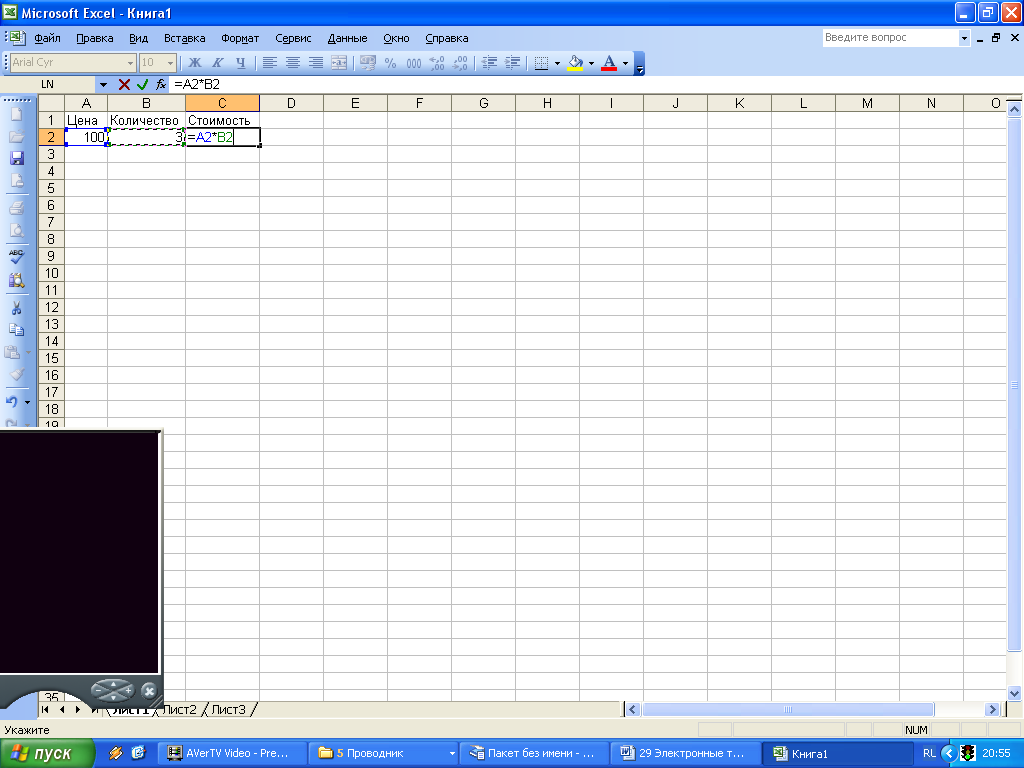
Për të përcaktuar koston e mallrave në qelizën C2, shkoni në këtë qelizë,
Futni shenjën "=",
Klikoni në adresën e qelizës A2
Vendosni shenjën e shumëzimit (*).
Klikoni në adresën e qelizës B2
Futja e formulës përfundon duke shtypur tastin, pas së cilës rezultati i llogaritjes shfaqet në qelizë.
Plotësohet në fletoren e punës nr.5A.
Funksionet e integruara të MS Excel janë funksione që llogariten sipas disa algoritmeve të përfshira në aplikacion
MS Excel. Rrëshqitja 14
Një funksion i integruar thirret kur vlerësohet një formulë që përmban funksionin. rrëshqitje 15
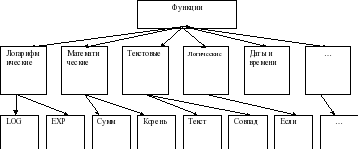
I gjithë grupi i funksioneve të integruara të procesorit të fletëllogaritjes ndahet në disa grupe: funksionet matematikore, statistikore, datë dhe orë, etj.
Në të ndryshme përpunuesit e tabelave grupet e funksioneve të integruara ndryshojnë. rrëshqitje 16
Excel përmban mbi 400 funksione të integruara. Funksioni ka një emër dhe një listë argumentesh në kllapa. Rrëshqitja 17
Shembull: =SUM (A4:A7)
Le të hedhim një vështrim në funksionet më të përdorura.
| Lloji i regjistrimit | Qëllimi |
|
| Matematikore Rrëshqitja 18 | RRËNJA (...) | llogaritje rrenja katrore |
| Llogaritja e vlerës absolute (modulit) të një numri |
||
| Rrumbullakimi i një numri ose rezultati i një shprehjeje në kllapa me numrin më të afërt më të vogël (!) |
||
| Vlera e konstantës matematikore "PI" (3.1415926...) |
||
| Statistikore Rrëshqitja 19 | Përcaktimi i minimumit të numrave të specifikuar |
|
| Përcaktimi i maksimumit të numrave të specifikuar |
||
| MESATAR (...) | Përcaktimi i vlerës mesatare të numrave të specifikuar |
|
| Përcaktimi i shumës së numrave të specifikuar |
||
| Data dhe ora Rrëshqitja 20 | SOT () * | Vlera e datës së sotme si datë në formatin numerik |
| MUAJ (datë) | llogaritje numër serik muajt e vitit nga datën e caktuar |
|
| DAY (data) | Llogaritja e numrit rendor të ditës në muaj për datën e caktuar |
|
| VITI (data) | Llogaritja e një viti nga një datë e caktuar |
Disa funksione statistikore të përdorura shpesh mund të aplikohen duke përdorur ikonën e menysë ∑. Plotësohet në fletoren e punës nr.6.
Rregullimi i materialit të ri
3 detyra në tabelë:
1 detyrë: Struktura e dritares MS Excel (shih Shtojcën 1)
2 detyra: Gjeni përgjigjet e duhura
Një program i veçantë i përdorur për të automatizuar përpunimin e të dhënave të paraqitura në formë tabelare, kjo është (spreadsheet).
Objekti minimal i fletës së punës në kryqëzimin e një kolone dhe një rreshti është (qeliza)
Emri i qelizës është... (emri i kolonës dhe numri i rreshtit).
Qeliza të njëpasnjëshme në një rresht, kolonë ose zonë drejtkëndore, kjo është (varg)
Qeliza e tabelës që ky moment zë kursorin, të quajtur (qeliza aktive)
Një qelizë mund të përmbajë (tekst, numër, formulë).
3 detyra: Gjeni shënimet e sakta të formulës
Kryerja e punës laboratorike:
punë laboratorike Nr.1 “Krijimi fletëllogaritëse»,
Puna laboratorike nr. 2 "Ndërtimi i një spreadsheet",
punë laboratori nr. 3 " Funksionet e integruara shkëlqejnë»
Tabela është...
a) një program që përdoret për të krijuar, modifikuar, ruajtur dhe printuar tekste të ndryshme.
b) një aplikacion që ruan dhe përpunon të dhënat në tabela drejtkëndore.
c) një aplikacion që përdoret për të kryer llogaritjet dhe zgjidhjen e problemeve matematikore.
d) të gjitha përgjigjet janë të sakta
2. Qeliza aktive në Excel është:
a) qeliza me adresë A1; b) një qelizë e shënuar me një kornizë; c) qelizën në të cilën futen të dhënat; d) nuk ka përgjigje të saktë
3. Futja e një formule në Excel fillon:
a) me një shenjë të barabartë; b) nga shenja e kllapave; c) me një numër; d) me një letër.
4. Adresa e qelisë në Excel përbëhet nga:
a) emri i skedarit
b) një grup i caktuar karakteresh;
c) emrin e kolonës dhe numrin e rreshtit në kryqëzimin e së cilës ndodhet qeliza;
d) numrin e rreshtit dhe emrin e kolonës në kryqëzimin e së cilës ndodhet qeliza.
5. Funksioni SUM() në Excel u referohet funksioneve:
a) matematikore; b) statistikore; c) logjike; d) financiare.
6. Funksioni Wizard në Excel kërkohet për:
a) redaktimi i tabelës; b) për të nisur shpejt programin;
c) ruajtjen e informacionit; d) futja e funksioneve të nevojshme.
7. Nëse aktivizoni një qelizë në Excel dhe shtypni butonin Delete, atëherë:
a) përmbajtja e qelizës do të fshihet; b) formati i qelizës do të pastrohet;
c) qeliza do të fshihet; d) emri i qelizës do të fshihet.
8. Informacioni në tabelë paraqitet si:
a) dosjet b) regjistrimet; c) teksti, numrat, formulat; d) të gjitha përgjigjet janë të sakta
Fut adresën e saktë të qelisë:
10. Elementi më i vogël i një spreadsheet është...
a) qelizë; b) një simbol; c) kolona; d) vijë
11. Një varg qelizash spreadsheet quhet ...
a) grupi i të gjitha qelizave të mbushura të tabelës;
b) grupi i të gjithave qeliza boshe;
c) një grup qelizash që formojnë një zonë drejtkëndëshe;
d) një grup qelizash që formojnë një zonë formë të lirë.
12. Specifikoni formulën e pavlefshme për qelizën F1
a) =A1+B1*D1; b) =A1+B1/F1; c) =C1; d) të gjitha formulat janë të lejuara
13. Specifikoni një formulë të pavlefshme për të shkruar në qelizën D1
a) =2A1+B2; b) =A1+B2+C3; c) =A1-C3; d) të gjitha formulat janë të pranueshme.
14. Një grup qelizash A1:B3 zgjidhet në tabelë. Sa qeliza janë në këtë grup?
a) 2; b) 3; në 5; d) 6.
15. Nuk mund të fshihet në një fletëllogaritëse
a) një vijë b) kolona; c) emri i qelizës; d) përmbajtjen e qelizës.
5. Faza reflektive-vlerësuese.
Shpresoj se puna e nisur sot do të jetë e dobishme për ju profesionin e ardhshëm.
Çfarë bëmë sot? Cfare bere? Çfarë gjërash të reja keni mësuar për veten tuaj?
Përparësitë kryesore të një spreadsheet krahasuar me një spreadsheet të rregullt janë:
që kur të dhënat burimore ndryshojnë, rezultatet rillogariten automatikisht.
Ku mund ta përdorim ET?
në llogaritjet ekonomike dhe kontabël;
në matematikë;
në fizikë;
në studim modelet e informacionit nga lëndët e kimisë, historisë, biologjisë.
6. Detyrë shtëpie: Rrëshqitja 28
Regjistrimet në fletore. Mendoni dhe vizatoni në një fletore strukturën e tabelës për zgjidhjen e problemit duke përdorur funksionin AVERAGE.
Sot në mësim zbuluat mundësi të reja të ET, mësuat se si të futni tekst, një formulë dhe një numër në një qelizë.
Sot, secili prej jush është ngritur në një fazë të re në zhvillimin e të menduarit tuaj. Ju përgëzoj për këtë ngjarje! Faleminderit të gjithëve! Mësimi ka mbaruar.